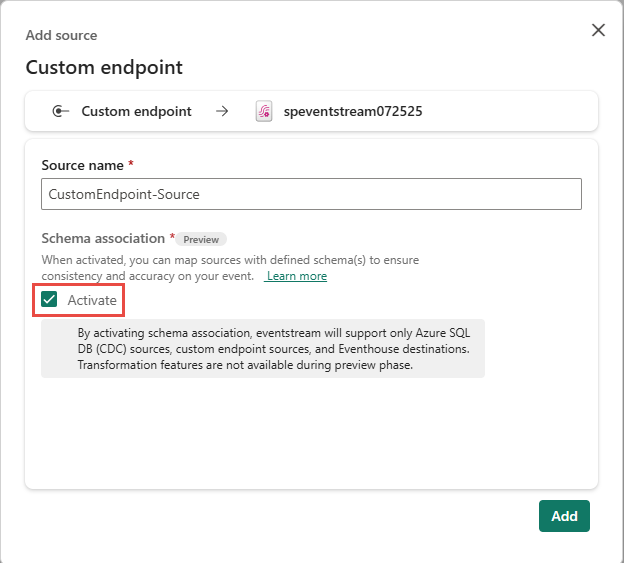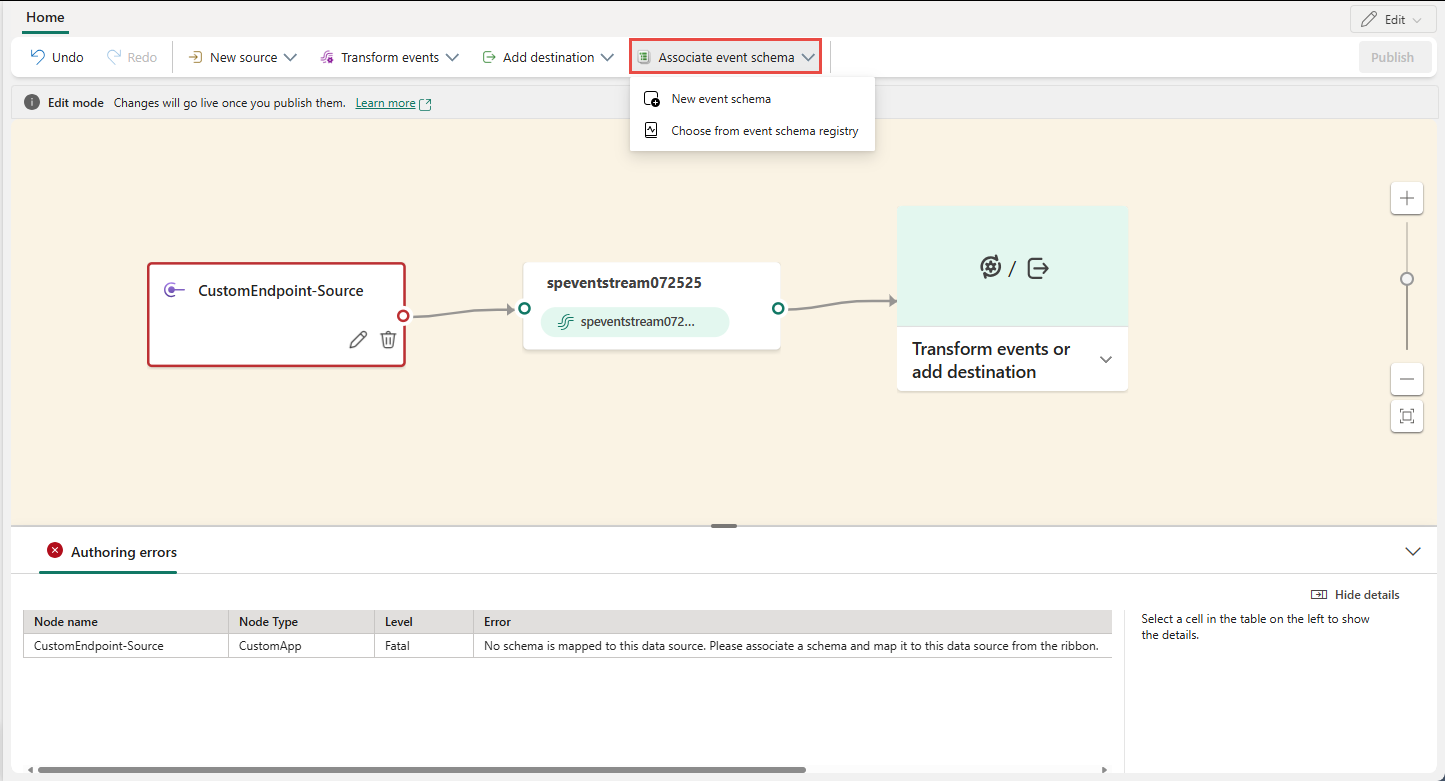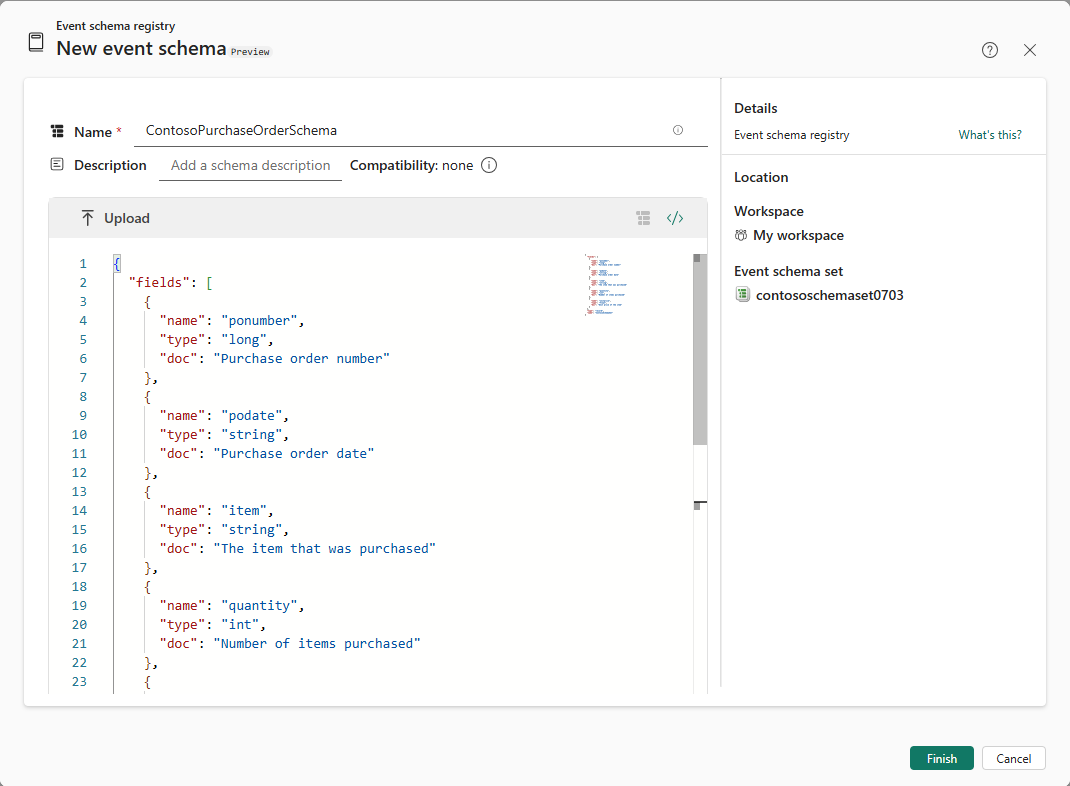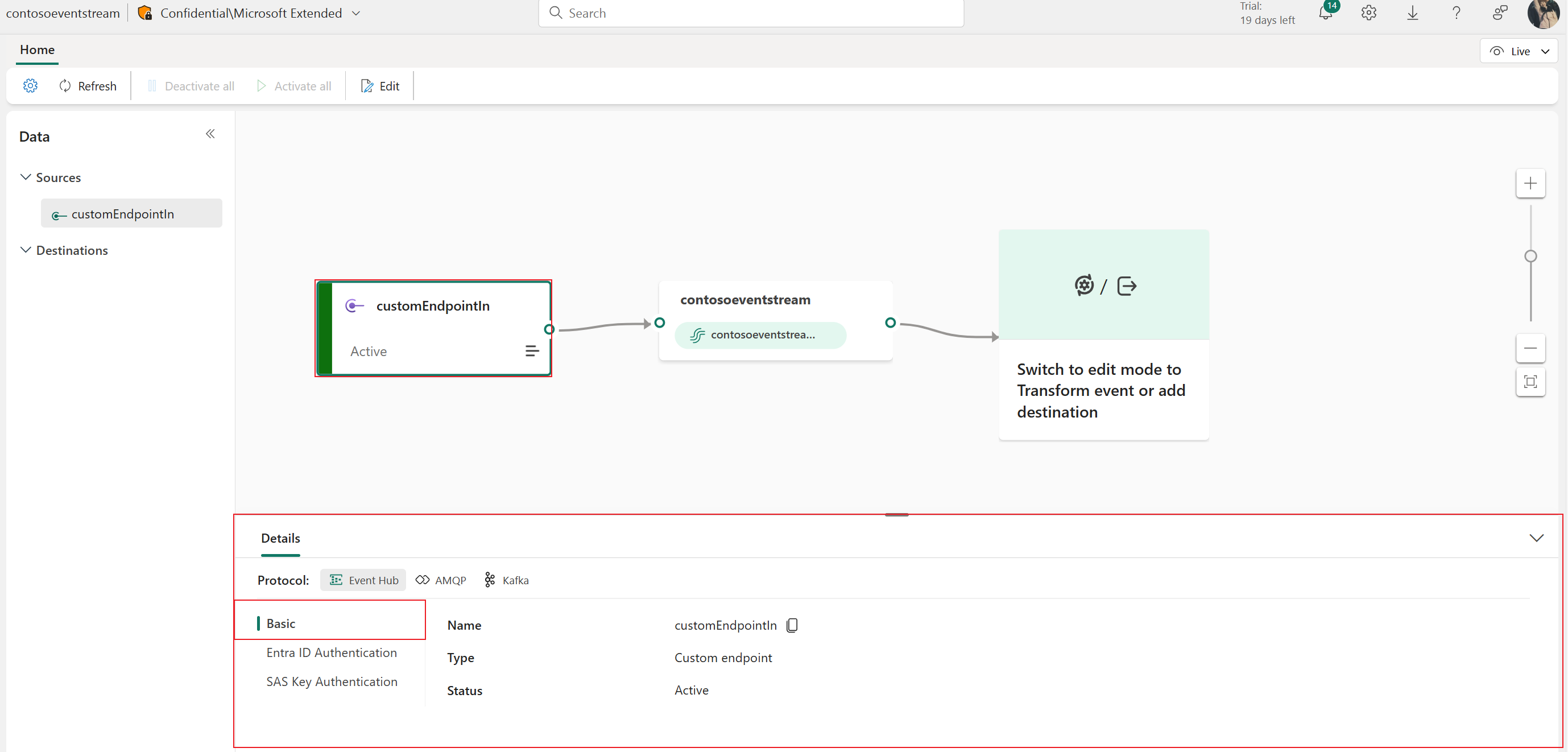Anteckning
Åtkomst till den här sidan kräver auktorisering. Du kan prova att logga in eller ändra kataloger.
Åtkomst till den här sidan kräver auktorisering. Du kan prova att ändra kataloger.
Om du vill ansluta ditt eget program till en händelseström kan du lägga till en anpassad slutpunkt eller en anpassad app som källa. Sedan kan du skicka realtidshändelser till händelseströmmen från ditt eget program via den anslutningspunkt som är exponerad på den anpassade slutpunkten eller appen. Med Apache Kafka-protokollet tillgängligt som ett alternativ för anpassade slutpunkter eller anpassade appar kan du också skicka realtidshändelser med hjälp av Apache Kafka-protokollet.
Den här artikeln visar hur du lägger till en anpassad slutpunktskälla eller en anpassad appkälla till en händelseström i Microsoft Fabric-händelseströmmar.
Förutsättningar
Innan du börjar kontrollerar du att du har åtkomst till arbetsytan där din eventstream finns. Arbetsytan måste vara i Fabric capacity eller Trial läge.
- Deltagare eller högre behörigheter krävs för att redigera händelseströmmen för att lägga till en anpassad slutpunktskälla .
- Om du vill använda Entra-ID-autentisering för att ansluta ditt program behöver du medlems - eller högre behörigheter.
Om du använder Entra-ID-autentisering måste du också se till att den hanterade identiteten för den anpassade slutpunkten har de behörigheter som krävs. Det gör du genom att konfigurera de nödvändiga inställningarna i administratörsportalen:
Välj Inställningar (kugghjulsikon) i det övre högra hörnet.
Välj Administratörsportal under avsnittet Styrning och insikter .
Aktivera följande klientinställning för att ge tjänstehuvudmännens åtkomst till Fabric-API:er för att skapa arbetsytor, anslutningar eller distributionspipelines.
- På sidan Inställningar för klientorganisation går du till avsnittet Inställningar för utvecklare och expanderar alternativet tjänstehuvudnamn kan använda Fabric API.
- Växla till Aktiverad.
- Gäller för hela organisationen.
- Välj Använd.
Aktivera det här alternativet för att komma åt alla andra API:er (aktiverade som standard för nya klienter):
- På sidan Klientinställningar utökar du alternativet Tillåt tjänstehuvuden att skapa och använda profiler.
- Växla till Aktiverad.
- Gäller för hela organisationen.
- Välj Använd.
Anteckning
En händelseström kan endast stödja upp till 11 kombinerade källor och mål när du använder följande typer:
- Källa: Anpassad slutpunkt.
- Mål: Anpassad slutpunkt och Eventhouse med direkt inmatning.
Alla källor eller mål som inte ingår i listan ovan och mål som inte läggs till i standardströmmen räknas inte mot den här gränsen.
Lägga till anpassade slutpunktsdata som källa
Om du vill lägga till en anpassad slutpunktskälla går du till sidan Komma igång och väljer Använd anpassad slutpunkt. Om du redan har en publicerad händelseström och vill lägga till anpassade slutpunktsdata som källa växlar du till redigeringsläge. I menyfliksområdet väljer du Lägg till anpassad källslutpunkt>.
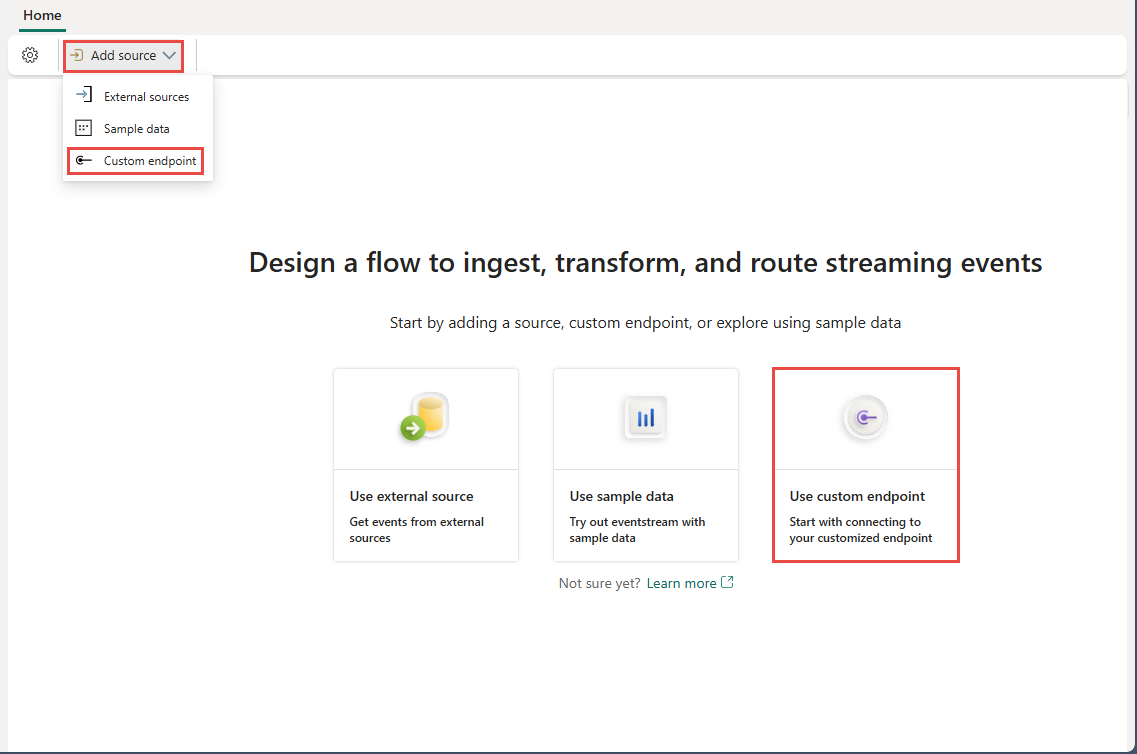
I dialogrutan Anpassad slutpunkt anger du ett namn för den anpassade källan under Källnamn och väljer sedan Lägg till.

När du har skapat den anpassade slutpunktskällan läggs den till i din eventstream på arbetsytan i redigeringsläge. Om du vill implementera nyligen tillagda data från den anpassade appkällan väljer du Publicera.

Anteckning
En händelseström kan endast stödja upp till 11 kombinerade källor och mål när du använder följande typer:
- Källa: Anpassad slutpunkt.
- Mål: Anpassad slutpunkt och Eventhouse med direkt inmatning.
Alla källor eller mål som inte ingår i listan ovan och mål som inte läggs till i standardströmmen räknas inte mot den här gränsen.
Lägga till anpassade slutpunktsdata som källa
Om du vill lägga till en anpassad slutpunktskälla går du till sidan Komma igång och väljer Använd anpassad slutpunkt. Om du redan har en publicerad händelseström och vill lägga till anpassade slutpunktsdata som källa växlar du till redigeringsläge. I menyfliksområdet väljer du Lägg till anpassad källslutpunkt>.
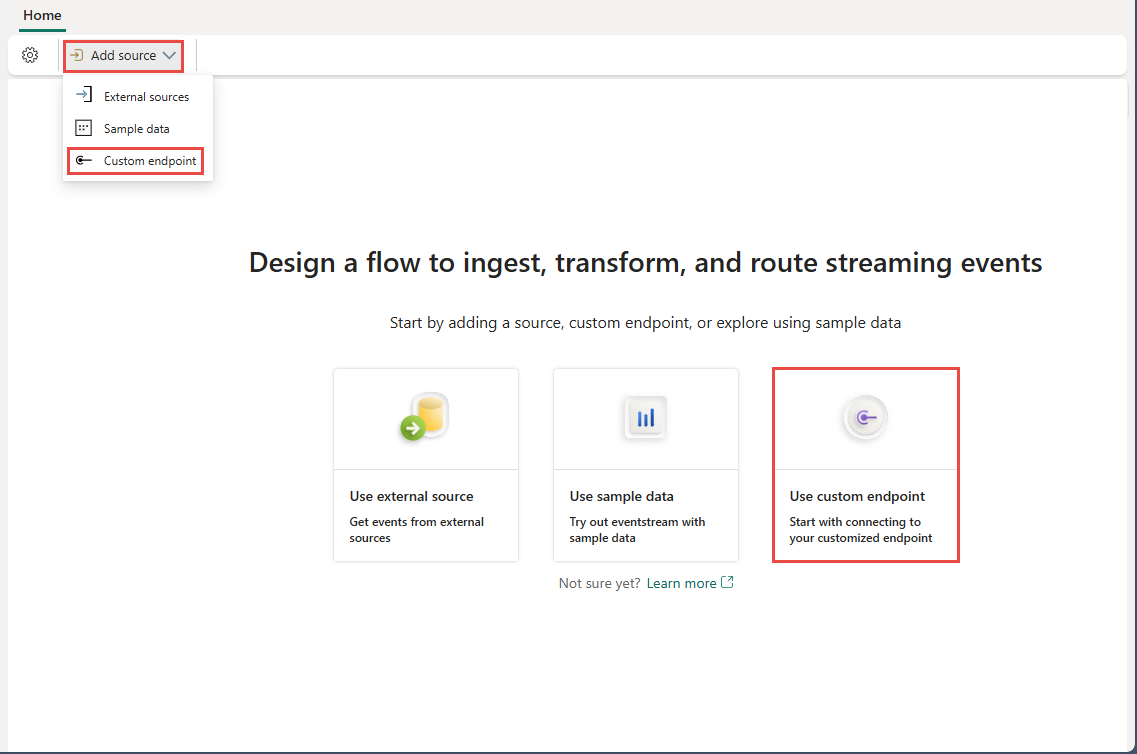
På sidan Lägg till källa väljer du Aktivera för schemaassociation och väljer sedan Lägg till.
Välj Associera händelseschema i menyfliksområdet för att associera med ett nytt schema eller ett befintligt schema från ett schemaregister.
Om du vill använda ett befintligt schema väljer du Välj från händelseschemaregistret och följer dessa steg:
I fönstret Associera ett händelseschema väljer du ett schema från schemaregistret. Du ser händelsedataschemat i den högra rutan.
Välj Välj för att associera händelseschemat med den anpassade slutpunkten.
I Eventstream-redigeraren väljer du panelen eventstream . I den nedre rutan växlar du till fliken Associera schema . Bekräfta att schemat är associerat med händelseströmmen.
Använd något av följande alternativ för att skapa ett schema.
Om du har en JSON-schemafil väljer du Ladda upp för att ladda upp filen. En exempelfil finns i avsnittet Exempelschemafil .
Börja skapa ett schema manuellt genom att välja Lägg till rad. För varje rad väljer du fälttyp, fältnamn och anger en beskrivning.
Om du vill skapa ett schema genom att ange JSON-kod väljer du alternativet Kodredigerare enligt följande bild. Om du ser meddelandet: Om du väljer att använda kodredigeraren för att skapa schemat bör du tänka på att du inte kan växla tillbaka till UI-byggaren och välja Redigera.
Ange JSON-koden i redigeraren.
Hämta slutpunktsinformation i informationsfönstret
När du har skapat en anpassad slutpunktskälla är dess data tillgängliga för visualisering i livevyn.

Fönstret Information har tre protokollflikar: Event Hub, AMQP och Kafka. Varje protokollflik har tre sidor: Grundläggande och SAS-nyckelautentisering. Dessa sidor erbjuder slutpunktsinformation med motsvarande protokoll för anslutning.
Basic visar namn, typ och status för din anpassade slutpunkt.
Sidan SAS-nyckelautentisering innehåller information om anslutningsnycklar och även en länk till exempelkoden, med motsvarande nycklar inbäddade, som du kan använda för att strömma händelserna till din händelseström. Informationen på sidan Nycklar varierar beroende på protokoll.
Evenemangshubb
Sidan SAS-nyckelautentisering på fliken Händelsehubb innehåller information om en händelsehubbs anslutningssträng. Informationen omfattar Händelsehubbnamn, Namn på delad åtkomstnyckel, Primärnyckel, Sekundär nyckel, Anslutningssträng primärnyckel, Anslutningssträng-sekundär nyckel.

Formatet för händelsehubben är standard för anslutningssträng och fungerar med Azure Event Hubs SDK. Med det här formatet kan du ansluta till din händelseström via Event Hubs-protokollet.
I följande exempel visas hur anslutningssträng ser ut i händelsehubbformat:
Endpoint=sb://eventstream-xxxxxxxx.servicebus.windows.net/; SharedAccessKeyName=key_xxxxxxxx;SharedAccessKey=xxxxxxxx;EntityPath=es_xxxxxxx
Om du väljer knappen Visa exempelkod visas java-koden som innehåller nödvändig information om anslutningsnycklar i händelsehubben. Kopiera och klistra in den i programmet för användning.

AMQP (Advanced Message Queuing Protocol)
AMQP-formatet är kompatibelt med AMQP 1.0-protokollet, som är ett standardmeddelandeprotokoll som stöder samverkan mellan olika plattformar och språk. Du kan använda det här formatet för att ansluta till din händelseström med hjälp av AMQP-protokollet.

När du väljer Visa exempelkod-knappen visas den färdiga Java-koden med anslutningsinformation i AMQP-format.

Kafka
Kafka-formatet är kompatibelt med Apache Kafka-protokollet, som är en populär distribuerad strömningsplattform som stöder databearbetning med högt dataflöde och låg latens. Du kan använda SAS-nyckelautentiseringsinformationen för Kafka-protokollformatet för att ansluta till din händelseström och strömma händelserna.

När du väljer knappen Visa exempelkod visas java-koden som är redo att användas, inklusive nödvändiga anslutningsnycklar i Kafka-format. Kopiera den för din användning.
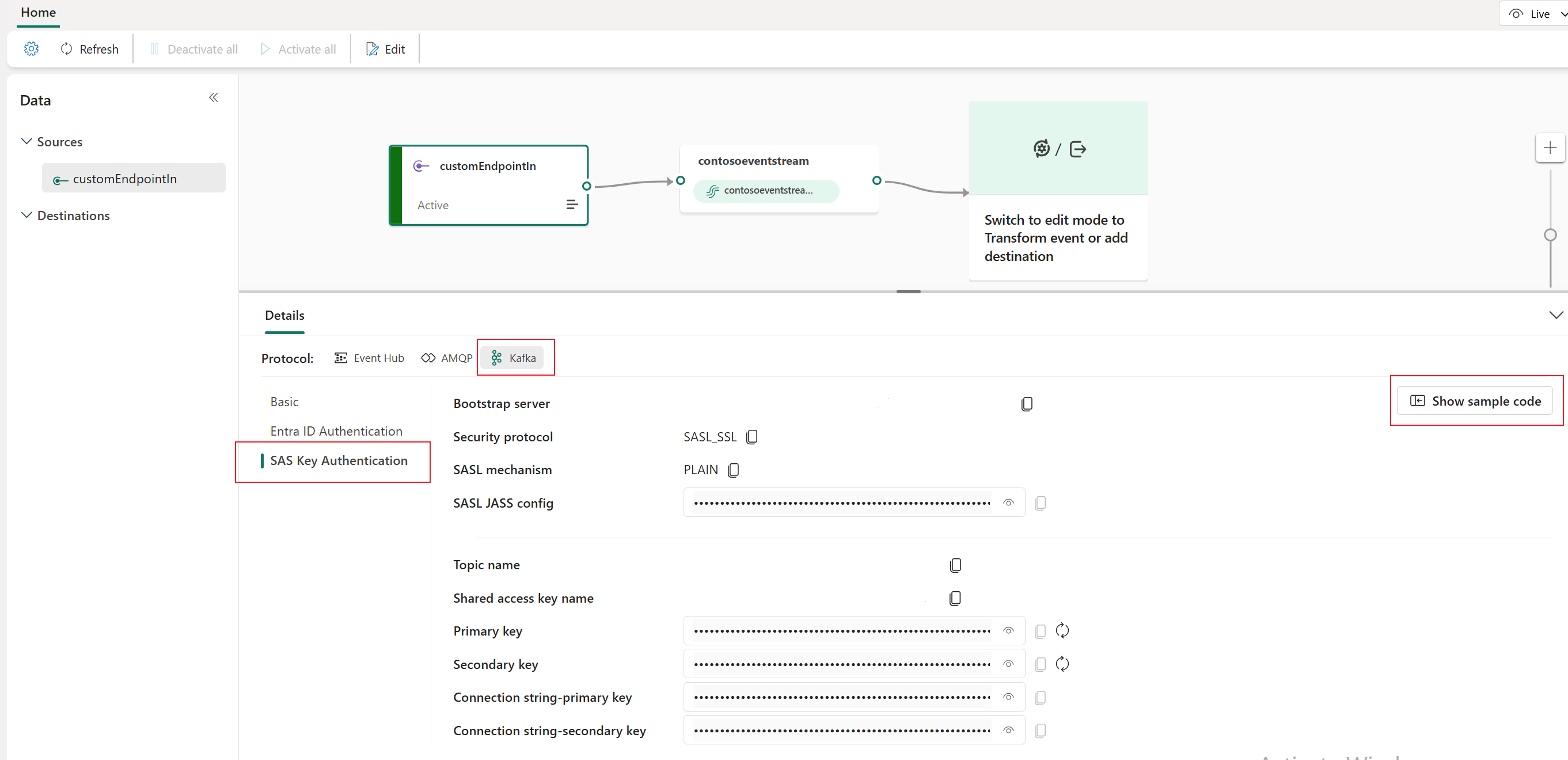
En tydlig guide om hur du använder den anpassade slutpunkten med Kafka-protokollet finns i denna handledning. Den innehåller detaljerade steg för strömning och användning av händelser med hjälp av den anpassade slutpunkten med Kafka-protokollet.
Anteckning
- Du kan välja det protokollformat som passar dina programbehov och inställningar och sedan kopiera och klistra in anslutningssträng i programmet. Du kan också referera till eller kopiera exempelkoden, som visar hur du skickar eller tar emot händelser med hjälp av olika protokoll.
- Om du vill avsluta exempelkodvyn väljer du Dölj exempelkod.
Konfigurera eventstream-mål för att använda scheman
För närvarande stöds endast Eventhouse-mål, anpassade slutpunkter och härledda strömmar för eventstreams med aktiverade utökade funktioner (t.ex. schemastöd). Det här avsnittet visar hur du lägger till och konfigurerar ett Eventhouse-mål när utökade funktioner (till exempel schemastöd) aktiveras för händelseströmmen.
Konfigurera schema för ett anpassat slutpunktsmål
Välj Transformera händelser eller lägg till mål och välj sedan Anpassad slutpunkt.
I fönstret Anpassad slutpunkt anger du ett namn för målet som vanligt.
För Indataschema väljer du schemat för händelser. Det här fältet är det extra fält som du fyller i när du aktiverar schemastöd för en händelseström.
Detaljerade anvisningar om hur du konfigurerar ett anpassat slutpunktsmål finns i Lägga till en anpassad slutpunkt eller ett anpassat appmål i en händelseström.
Konfigurera scheman för en evenemangshus-destination
- Välj Transformera händelser eller lägg till mål och välj sedan Eventhouse.
- På sidan Eventhouse konfigurerar du följande schemarelaterade inställningar:
För Indataschema väljer du ett eller flera scheman i listrutan.
Anteckning
Om du valde alternativet Dynamiskt schema via rubriker när du konfigurerade en Händelsehubbkälla kan du ha konfigurerat flera scheman för källan och mappat dem till olika egenskaper och deras värden.
För Metod för att skapa tabell väljer du ett av alternativen beroende på dina krav: En enskild tabell med alla kombinerade scheman eller Separata tabeller för varje schema.
För Skriv data med väljer du något av följande alternativ:
Endast nyttolast: Skriva extraherade nyttolastdata till tabellen. Om det finns flera indatascheman skickas data till flera tabeller.
Metadata och nyttolast: Skriv metadata och nyttolastdata till en enda tabell. Exempelkolumner:
source,subject,type,data, osv.
Detaljerade anvisningar om hur du konfigurerar ett Eventhouse-mål finns i Lägga till ett Eventhouse-mål i en händelseström.
Relaterat innehåll
En lista över källor som stöds finns i Lägga till en händelsekälla i en händelseström